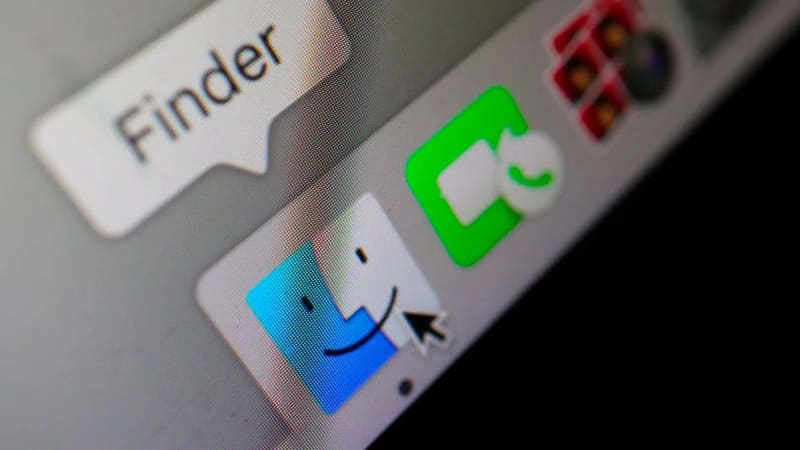
Contrairement à Windows, Apple n’affiche pas clairement la méthode pour afficher les fichiers cachés sur votre Mac. Fort heureusement, il existe plusieurs solutions pour ce faire. Les voici explicitées dans l’article ci-dessous.
Afficher les fichiers et dossiers cachés dans le Finder
La première méthode pour visualiser les fichiers cachés consiste à utiliser le Finder. Pour cela, accéder au dossier Macintosh HD de votre Mac, ce que vous pouvez faire en cliquant sur le nom de votre Mac sous Emplacements dans le panneau latéral sur la gauche de n’importe quelle fenêtre du Finder. Une fois là, appuyez sur les touches suivantes : Command + Maj + . (point). Utiliser ce raccourci devrait rendre les fichiers cachés visibles dans le dossier actuel. Les fichiers et dossiers cachés seront grisés. Appuyez de nouveau sur Command + Maj + . (point) une fois de plus pour les rendre invisibles de nouveau.
Afficher les fichiers et dossiers cachés en utilisant le Terminal
Si vous voulez rendre visibles les fichiers cachés de manière constante, vous devrez utiliser quelques commandes de Terminal. Tout d’abord, ouvrez le Terminal, lequel peut être trouvé dans les Applications sous Utilitaires. Ensuite, saisissez les commandes suivantes puis appuyez sur Entrée :
- “defaults write com.apple.Finder AppleShowAllFiles true” (puis appuyez sur Entrée)
- “Killall Finder” (puis appuyez sur Entrée)
Après cela, vous devriez pouvoir voir tous les fichiers cachés dans le Finder. Pour revenir à l’état normal, et donc cacher de nouveau les fichiers cachés, ouvrez le Terminal et saisissez les commandes suivantes, toujours en validant avec Entrée :
- “defaults write com.apple.Finder AppleShowAllFiles false” (puis appuyez sur Entrée)
- “Killall Finder” (puis appuyez sur Entrée)
Désormais, vos fichiers cachés seront cachés.
Afficher les fichiers cachés dans les contenus de certaines apps Mac
Des fichiers cachés peuvent aussi être présents dans les contenus de certaines apps. Pour y accéder, ouvrez le Finder et sélectionnez Applications dans le menu de gauche. Ensuite, trouvez l’application dont vous souhaitez voir les fichiers cachés. Faites un clic droit dessus et sélectionnez “Afficher le contenu du paquet”.

